Cette section explique comment gérer les clips dans la visualisation de clip, par exemple, en copiant et collant le clip sélectionné.
Affichage de la Visualisation de Clip
Sélectionnez un clip dans la visualisation de clip. Le clip sélectionné change de couleur.
Pour sélectionner plusieurs clips, faites glisser la souris pour inclure les clips de votre choix.
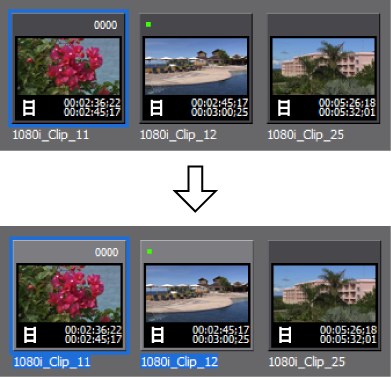

Cliquez sur un clip en maintenant enfoncée la touche [Ctrl] du clavier pour ajouter ou déselectionner les clips sélectionnés à raison d’un à la fois. Vous pouvez sélectionner une plage de clips d’une seule opération en cliquant sur le clip le plus haut de la plage tout en maintenant enfoncée la touche [Maj] du clavier puis en cliquant sur le clip le plus bas de la plage.
Faites un clic droit sur un clip et un menu apparaît dans lequel vous pouvez réaliser diverses opérations sur le clip. Ce menu apparaît de la même manière lorsque plusieurs clips sont sélectionnés en glissant avec le bouton droit de la souris afin que les opérations puissent être exécutées par lots sur les clips sélectionnés dans cette plage.
Copiez des clips.

Vous pouvez alors le coller.
 Alternative
AlternativeFaites un clic droit sur un clip et cliquez sur [Copier].
Glissez-déposez le clip avec le bouton droit de la souris dans le dossier de destination de copie, puis cliquez sur [Copier les clips].
Copier des clips : [Ctrl] + [[Insertion]
Coupez des clips. Les clips coupés sont supprimés du bac.

Vous pouvez alors le coller.
 Alternative
AlternativeFaites un clic droit sur un clip et cliquez sur [Couper].
Couper des clips : [Ctrl] + [X]/[Maj] + [Suppr]
Coller des clips copiés ou coupés.
Les clips peuvent également être collés en cliquant sur [Couper].
Pour coller le clip dans un autre dossier, sélectionnez un dossier et cliquez sur [Coller].

 Alternative
AlternativeFaites un clic droit sur un clip et cliquez sur [Coller].
Effectuez un clic droit dans la visualisation de clip, puis cliquez sur [Coller].
Coller un clip : [Ctrl] + [V]
Enregistrer des clips placés sur la piste dans le bac.
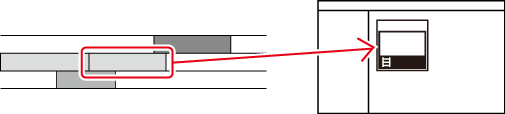
Exportation de clips vidéo depuis la ligne temporelle
Ce clip est ajouté au bac.
Lorsque des clips vidéo et audio ont été placés séparément respectivement dans les pistes V et A, tous les clips liés au clip sur lequel vous avez fait un clic droit sont ajoutés dans le bac comme clips séparés. Pour n’ajouter que le clip sur lequel vous avez fait un clic droit dans le bac, annulez le lien puis réalisez l’opération souhaitée sur le clip.
Gestion séparée de la partie vidéo uniquement ou de la partie audio uniquement des clips
 Alternative
AlternativeFaites glisser les clips et déposez-les dans le bac.
Glissez-déposez le clip avec le bouton droit dans le bac, et cliquez sur [Ajouter des clips]. Cliquez sur [Ajouter des sous-clips] pour ajouter le clip dans le bac comme un clip secondaire.
Sélectionnez le clip, cliquez sur [Clip] dans la barre de menu puis cliquez sur [Ajouter au chutier].
Double-cliquez sur un clip à afficher dans le lecteur, et glissez-déposez le clip à partir du lecteur dans le bac.
Double-cliquez sur le clip à afficher dans le lecteur, et cliquez sur [Ajouter un clip du lecteur au chutier] dans le lecteur.
Ajouter des clips sur la ligne temporelle dans le bac : [Maj] + [B]

 Alternative
AlternativeFaites un clic droit sur un clip et cliquez sur [Supprimer].
Radier des clips : [Suppr]
 Remarque
RemarqueUne fois des clips radiés, vous ne pouvez pas les restaurer (impossible d’annuler leur radiation).
Les fichiers source ne sont pas supprimés même lorsque vous radiez des clips du bac.

Paramètres des Elements d’Affichage Détaillé du Bac
 Alternative
AlternativeLorsque la visualisation de clip détaillée s’affiche, chaque clic fait passer de l’ordre croissant à l’ordre décroissant et vice-versa.
Les clips de code de couleur sont affichés dans le bac pour les classer.

 Alternative
AlternativeCliquez sur [Informations sur le fichier] dans la boîte de dialogue [Propriétés du clip]. Sélectionnez la couleur d’affichage à partir de la liste [Couleur du clip].

Les couleurs d’affichage de plusieurs clips peuvent être modifiées en une seule opération.